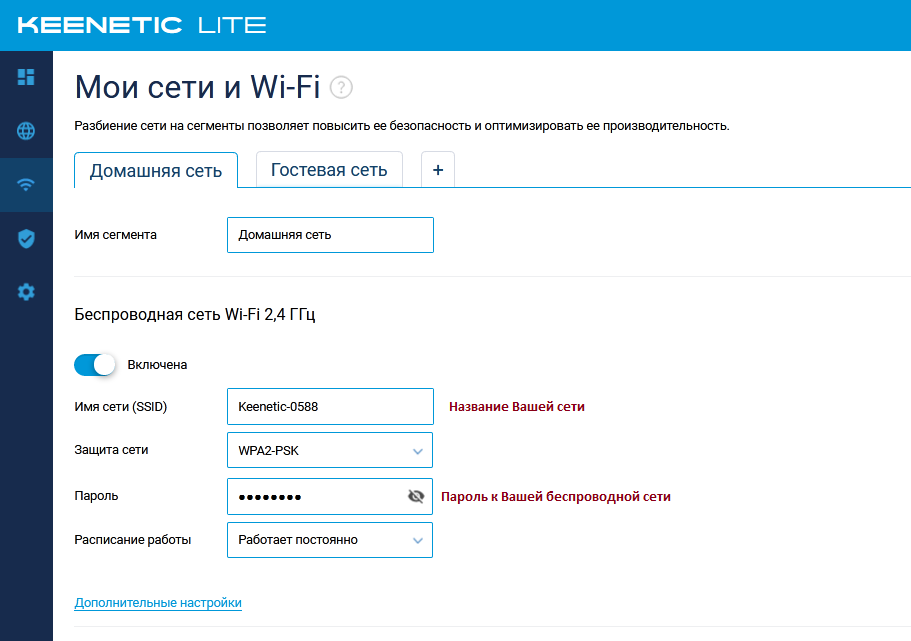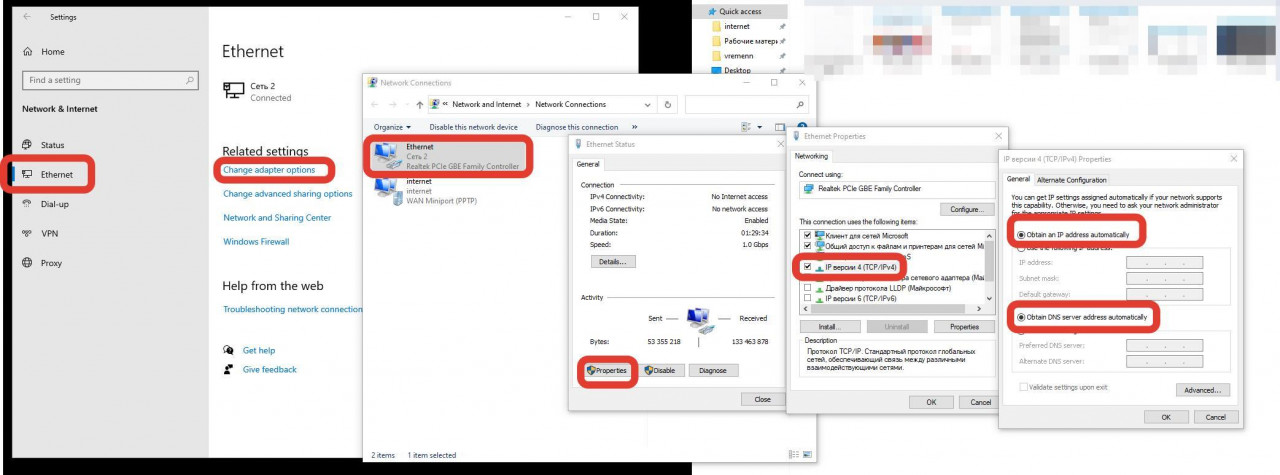Подготовка
Перед тем как настраивать сам роутер необходимо убедиться, что настройки компьютера находятся в режиме «по-умолчанию».
Пуск — набираете Просмотр сетевых — выбираете вверху в результатах поиска — Просмотр сетевых подключений — Подключение по локальной сети — Свойства — Протокол интернета версии 4 — далее см. рис. 2
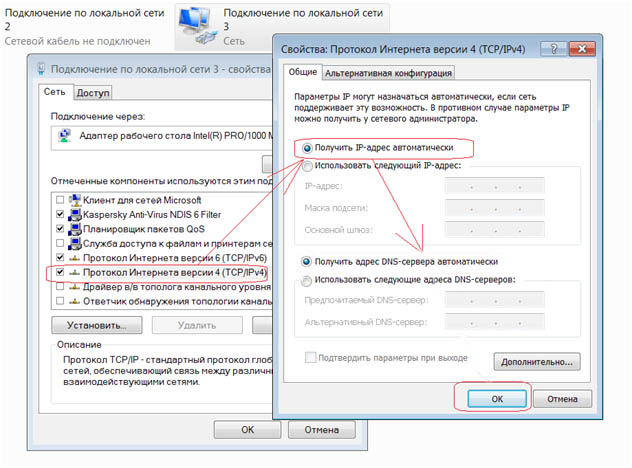
Пуск — Панель управления — Сетевые подключения — Подключение по локальной сети — Свойства — Протокол Интернета (TCP/IP)
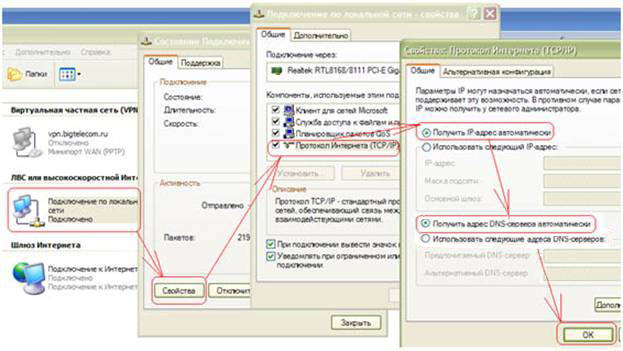
Настройка роутера Keenetic
1.
Подключите роутер к компьютеру как указано в инструкции к устройству.
В любом браузере в адресной строке перейти по адресу: http://192.168.1.1 (этот адрес Keenetic имеет по умолчанию) (см. рис. 4)
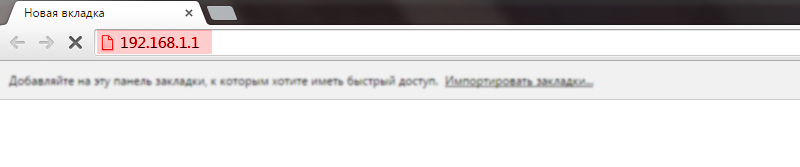
2.
Откроется страница вэб-интерфейса роутера KEENETIC , нажимаем «Начать настройку». (см. рис. 5)
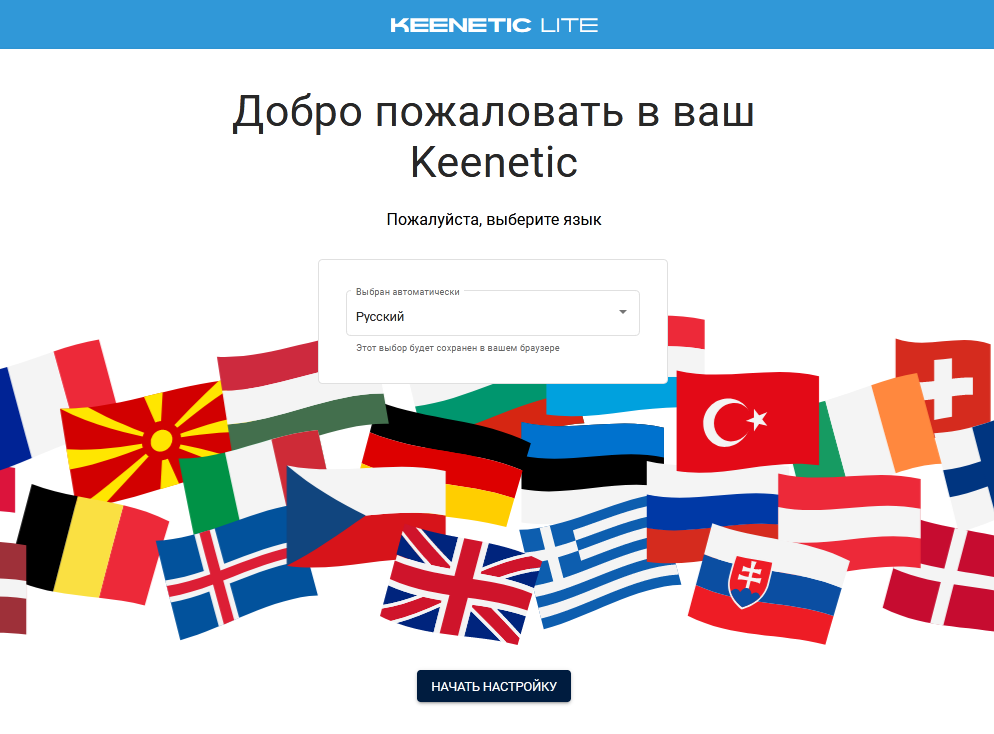
3.
Настраивать роутер мы будет вручную, поэтому необходимо выйти из мастера настроек, нажав на кнопку «ВЫЙТИ ИЗ МАСТЕРА» (см. рис. 6)
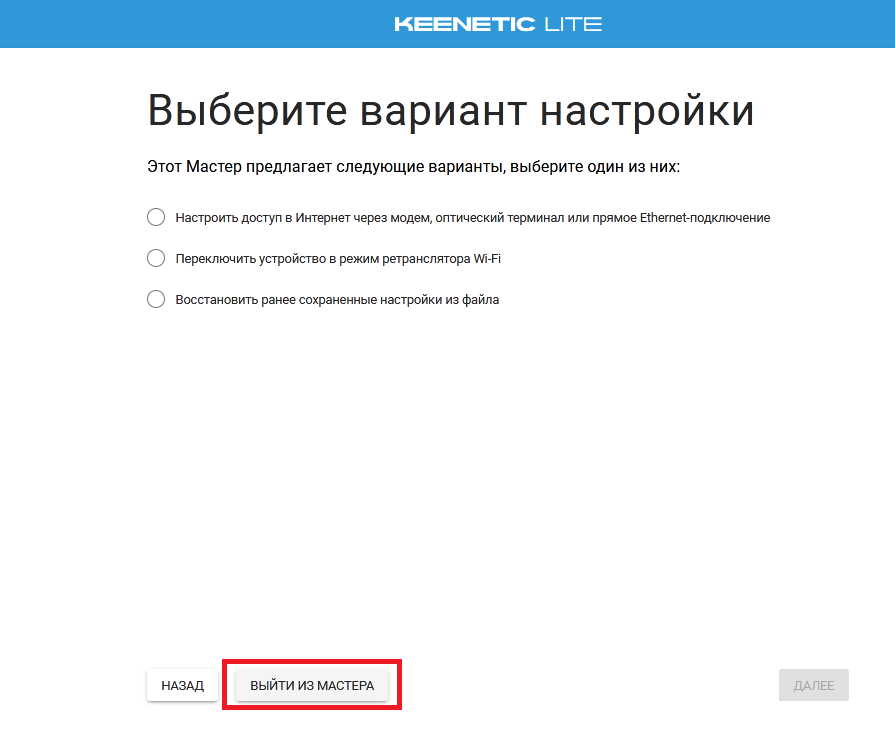
4.
При первом запуске мастера настройки необходимо принять Лицензионное соглашение, нажмите кнопку «ПРИНЯТЬ» (см. рис. 7)
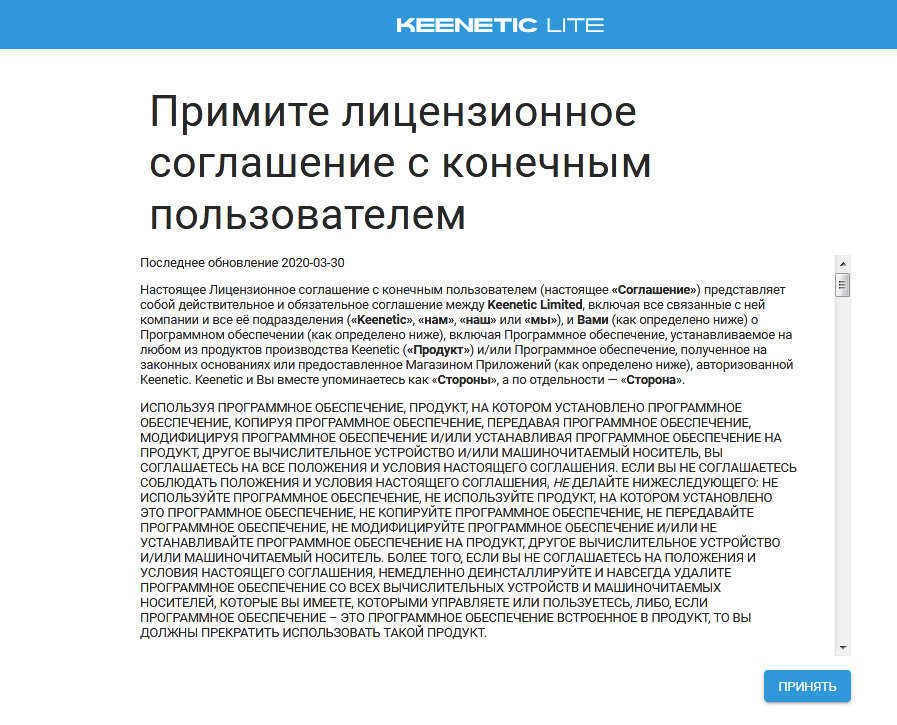
5.
Далее потребуется придумать пароль администратора, а затем нажать на кнопку «ДАЛЕЕ». По умолчанию Пароль — admin. (см. рис. 8)
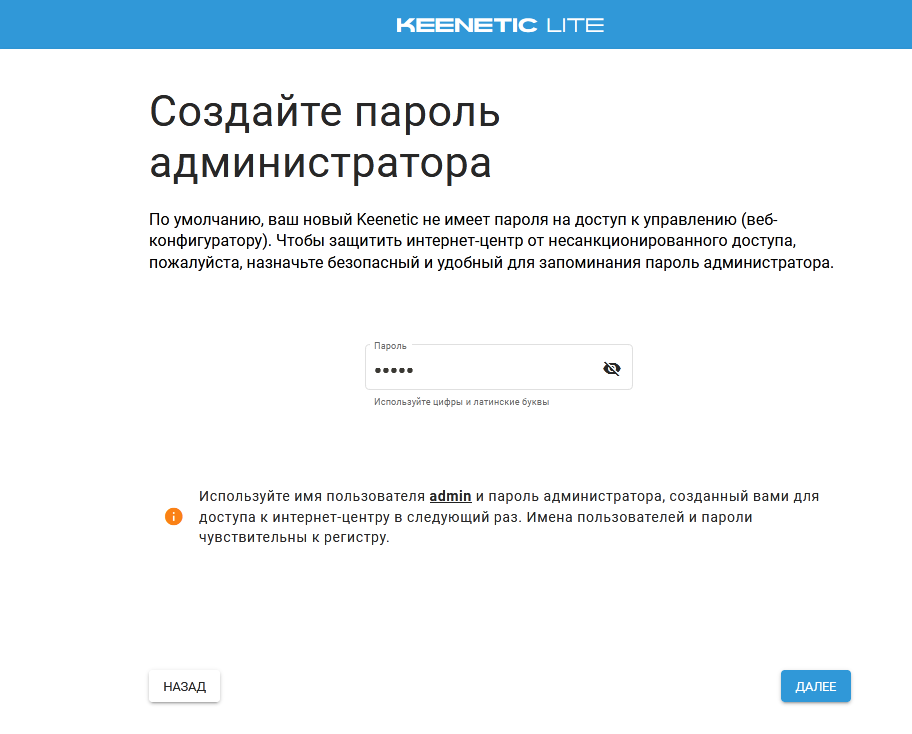
6.
После создания пароля администратора вы попадаете на страницу системного мониторинга. (см. рис. 9)
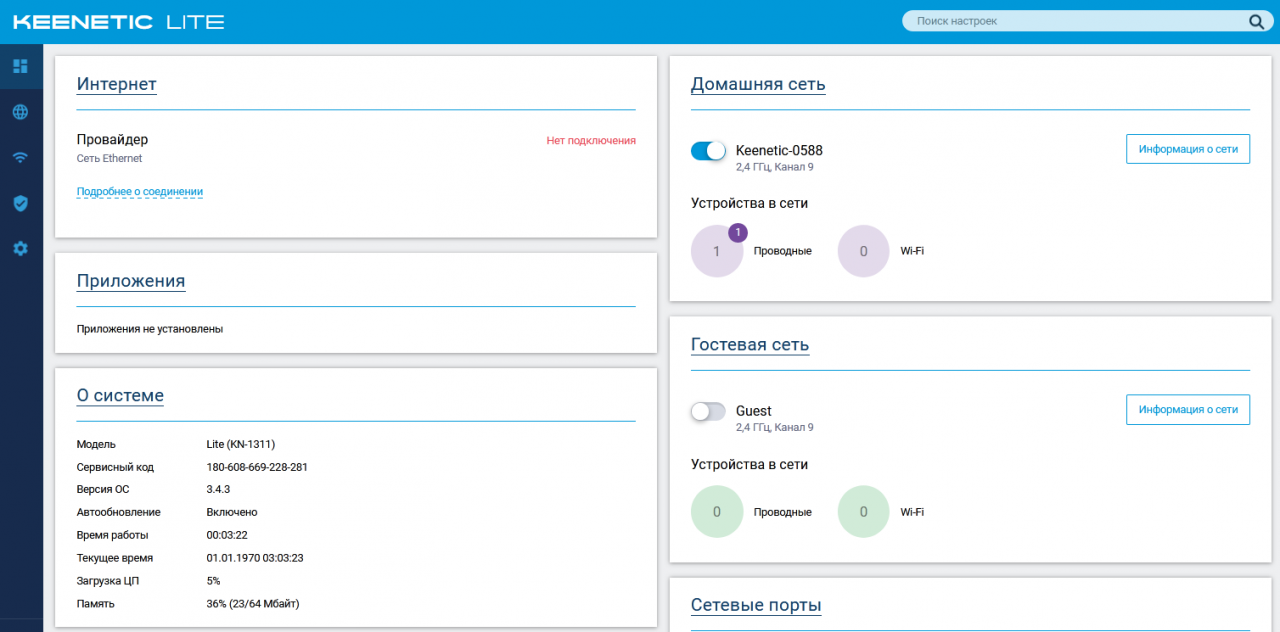
7.
Для настройки подключения нажмите в Меню слева раздел «Интернет» пункт «Проводной» (см. рис. 10)
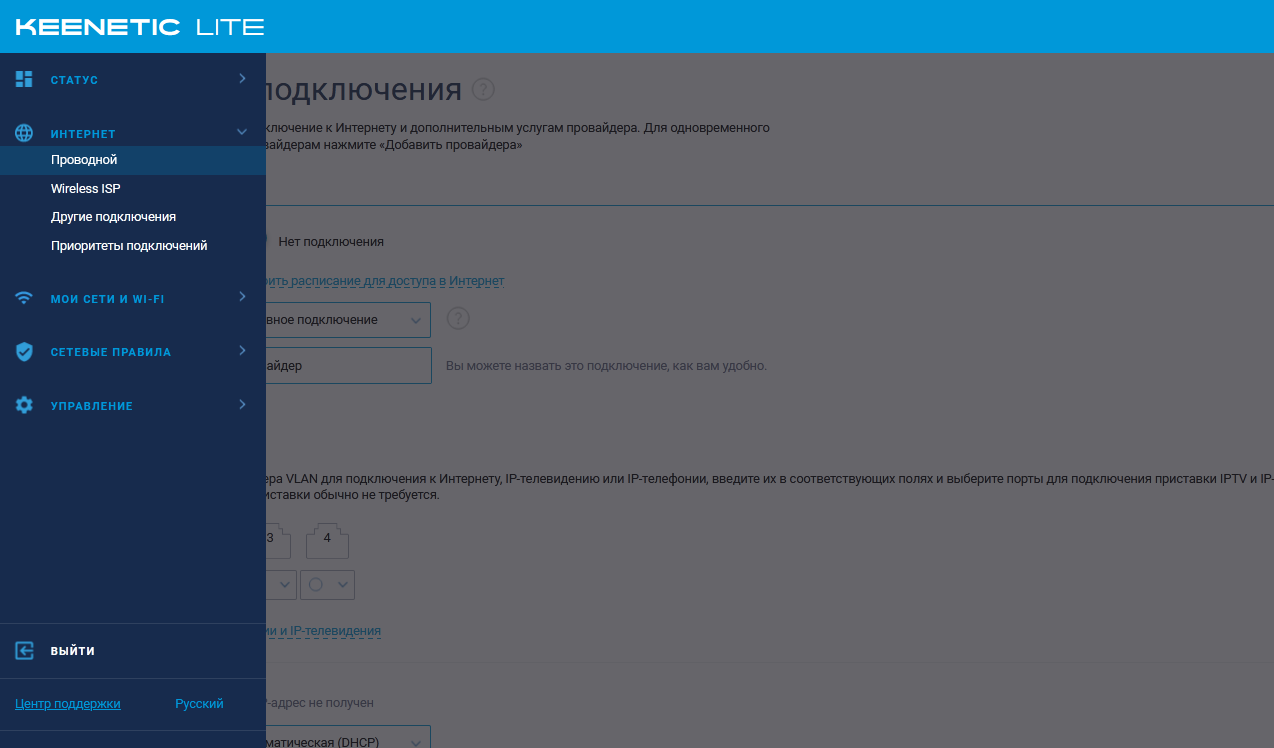
8.
Далее в разделе Параметры IP и DNS выбираем Настройка IP – «Ручная» и вводим данные как на рис. 11 (вместо ХХX поставить данные с Вашего договора)
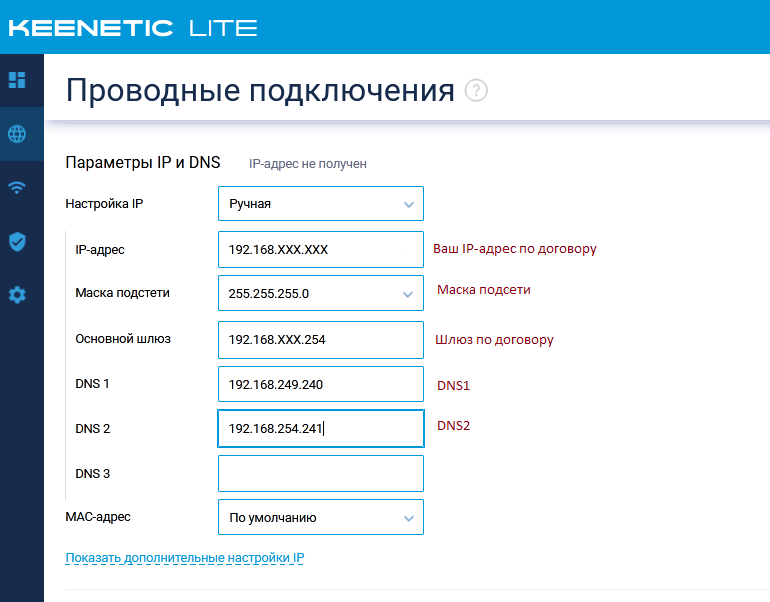
9.
Затем в разделе «Аутентификация у провайдера» выберите тип соединения «PPTP» и заполните данные как на рис. 12. В поле Имя пользователя вместо xxxxxx вводим ваш логин (имя пользователя), а в поле Пароль – «пароль для доступа в сеть» с вашего договора.
После введения всех данных нажмите «СОХРАНИТЬ».
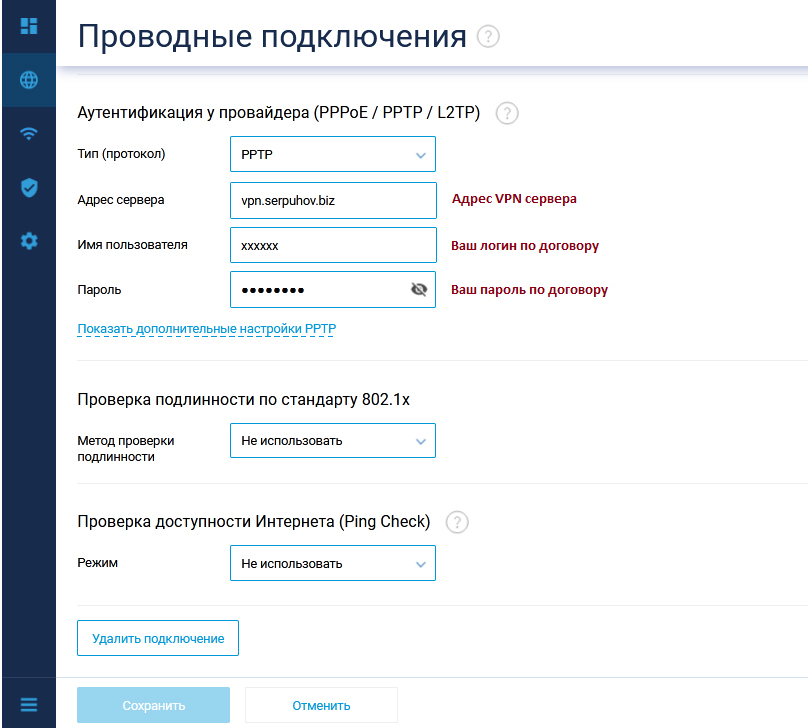
10.
Далее переходим в меню слева в раздел «сетевые правила» пункт «Маршрутизация» и нажимаем «Добавить маршрут». Вводим данные как на рис. 13.
В поле Адрес шлюза вместо XXX вводим данные с вашего договора и нажимаем «Сохранить»
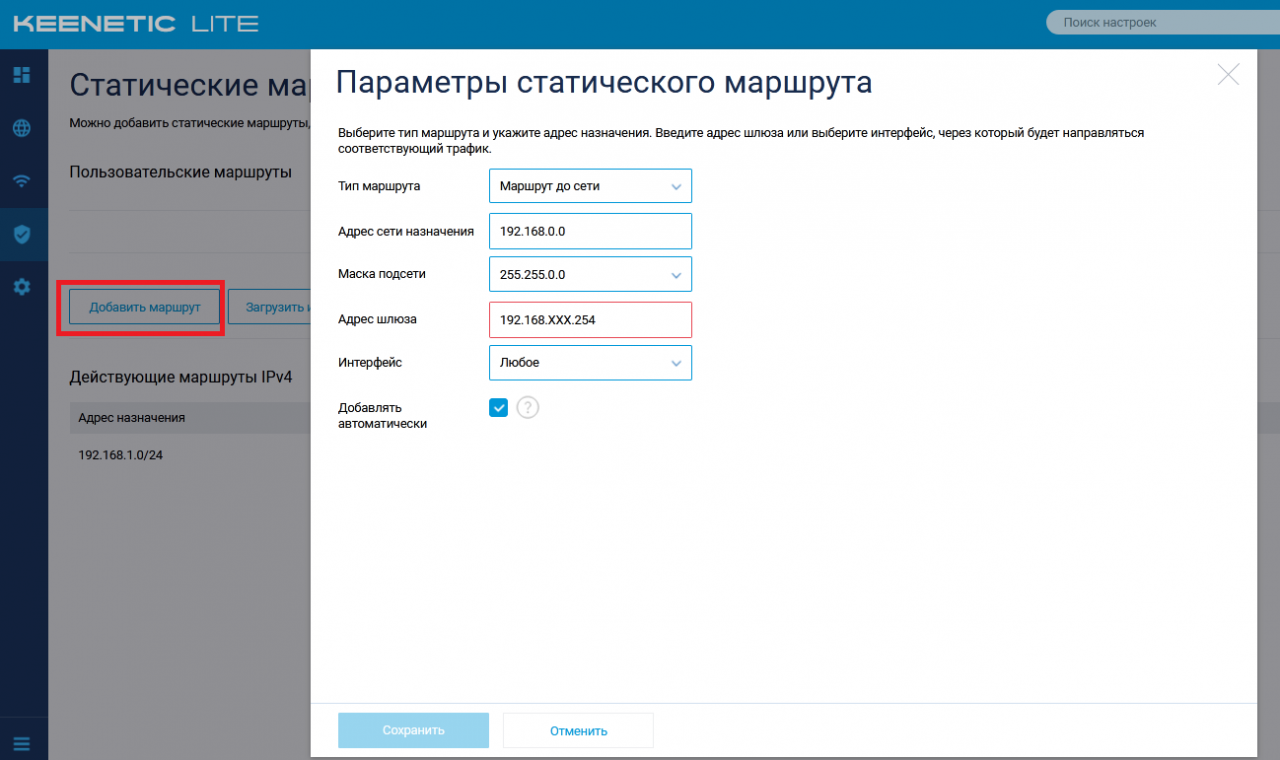
11.
Переходим в раздел «мои Сети и Wi-Fi» – «Домашняя сеть». В поле «Имя сети (SSID)» вводим придуманное вами название беспроводной сети. В поле «Пароль» вводим придуманный вами пароль к беспроводной сети (Пароль беспроводной сети должен быть не менее 8 символов). (см.рис 14)